零股倉 手機自動化電投教學
以下方法只適用安卓,理論上IOS也做的到,但因我手機是安卓,所以只能提供安卓的教學
首先必須在Google Play上下載一個APP
點擊助手 : 下載連結
這個APP主要是用來記錄和重覆特定的點擊或滑動的動作,這APP我已使用有五年了,是一個免費APP,啟動時只要看一個廣告影片即可使用12小時,第一次執行時會需要允許無障礙程式的權限
和電腦上的自動電投不同,這個APP只能執行固定位置的點擊,並不能主動抓取網頁物件的位置實現點擊,
正常第一次啟動後會如下圖的樣子,至於背景是手機電投的頁面,要從這個頁面開始執行自動電投
要執行的腳本,可以自己做也可以下載我做好的範本,可點擊下面連結下載 下載
下載存到手機後,點擊下圖中的紅圈處進行匯入腳本
圖一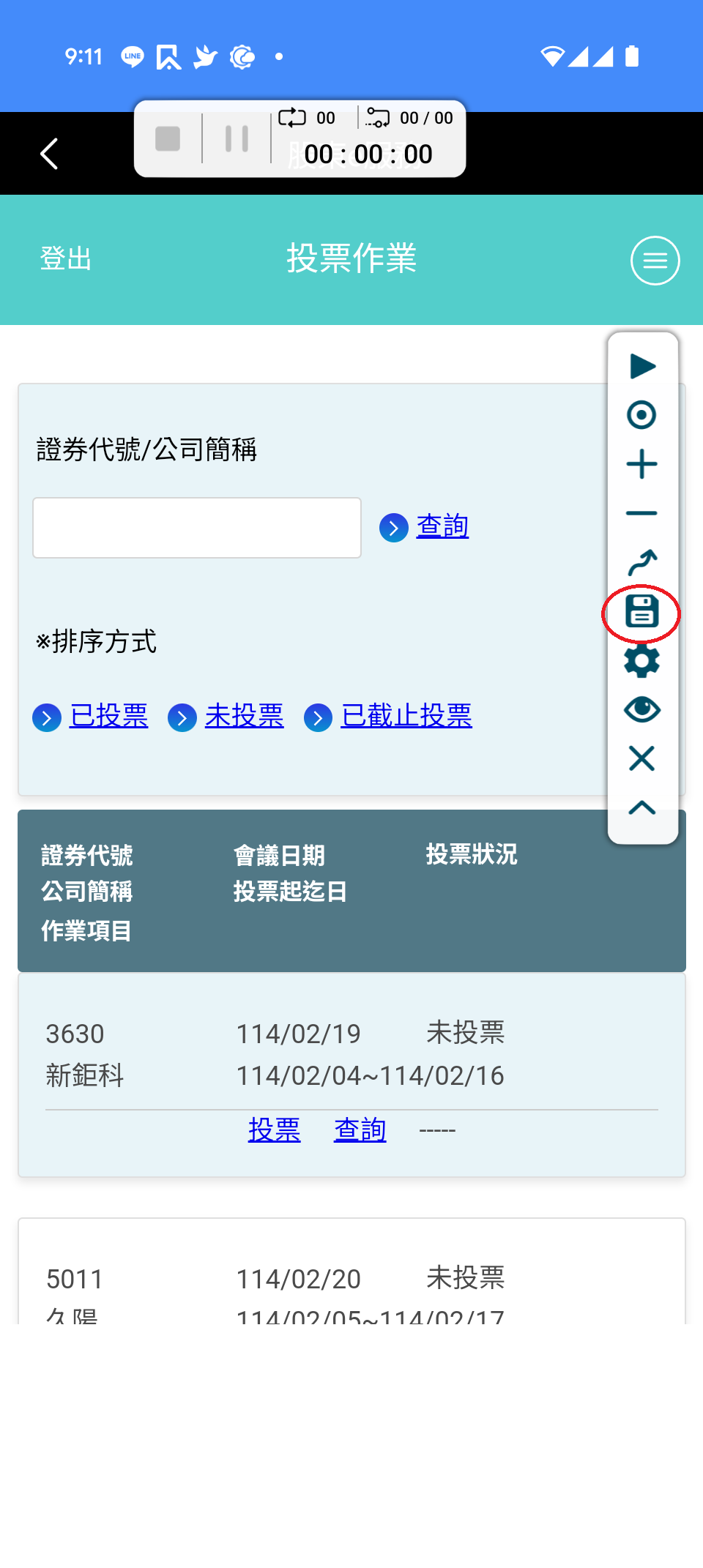
點了後會看到如下圖,這是管理腳本的頁面,免費版只能有三個腳本,點紅圈的按鈕
圖二
點了後會看到如下圖,再點紅圈的按鈕,然後選剛才下載的腳本,即可匯入腳本
圖三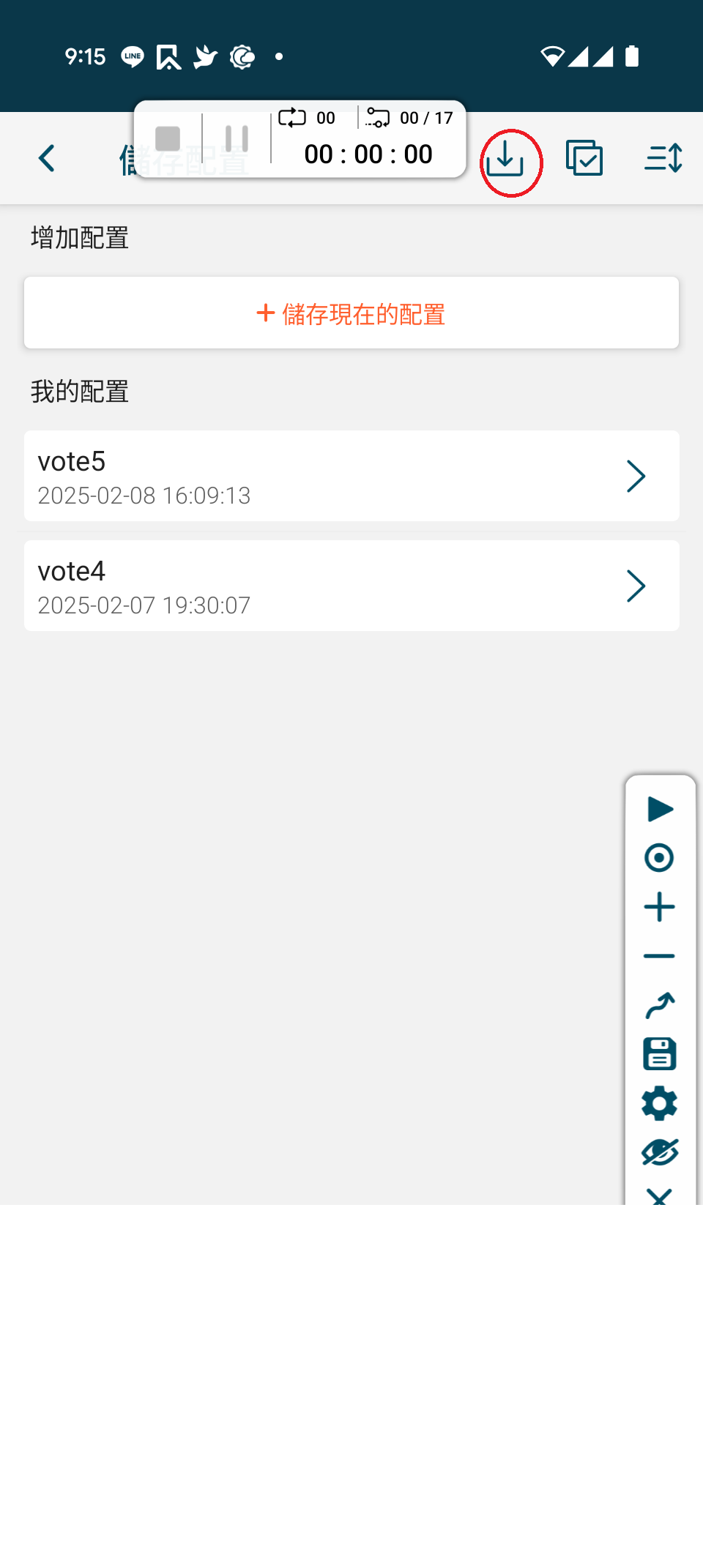
匯入後,會看到一個叫做vote5的腳本,點圖上圖二的黃圈即可載入腳本,然後就會看到如下圖
圖四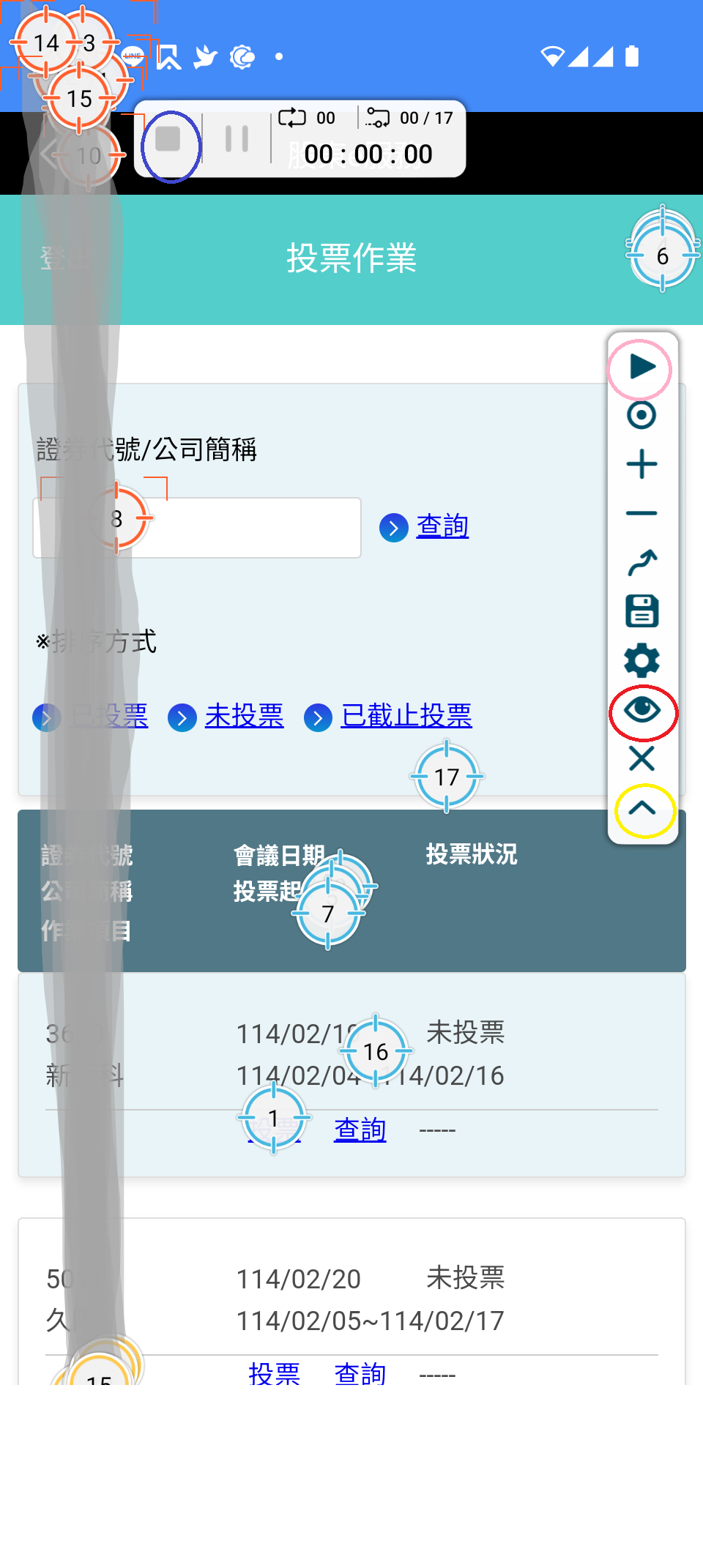
上圖中帶著數字的小圓,就是每一個點擊或滑動的動作,一共有17個動作
紅圈中的眼球按鈕,就是讓隱藏動作,因為在執行腳本時不需要看到這些動作會讓畫面很亂
黃圈中的按鈕,是把這命令列收摺起來
粉圈中的按鈕,是啟動腳本,藍圈中的按鈕,是停止腳本
接下來說明這17個動作,因為這腳本能否直接使用,要看手機的螢幕尺寸和解析度,如果你使用時發現無法順利完成電投,需要自行移動每個動作到適當位置再存檔,做出適用自己的腳本
有些動作疊在一起,因為他們點擊位置是一樣的
1-位置是在第一間可電投公司的"投票"的文字的位置
2-位置是最右上角,"投票作業"那一排的最右側,這是"下一步"的按鈕位置
3-位置是在圖四的"投票起迄日"的"日"附近,這是點了2後會出現一個小視窗中的"下一步"的按鈕位置
4-這位置同2,是董事投票頁的下一步按鈕
5-這位置同3,是點了4後會出現一個小視窗中的"下一步"的按鈕位置
6-這位置同2,是監事投票頁的下一步按鈕
7-這位置同3,是點了6後會出現一個小視窗中的"下一步"的按鈕位置
8到15是滑動頁面,這是因確認投票頁面的"確定投票結果"按鈕在頁面的最下方,所以要滑到最底部,因這頁有董監事時會很長,所以要滑很多次確保能到達底部
16-這是確認投票頁面中"確定投票結果"按鈕的位置
17-這是按下16後,投票已完成頁面的"確定"按鈕的位置
接下來回到1,如果能順利走完一輪,那接下來都會自動完成了
投完不會自動結果,可設定執行次數或點圖四中藍圈中的按鈕來停止腳本